Wenn Sie das Steuergerät zum ersten Mal einschalten, wird ein Assistent gestartet, der Ihr Steuergerät mit dem drahtlosen Router verbindet.
Falls Sie den Einrichtungsassistenten nicht verwenden, dann können Sie Ihre Drahtloseinstellungen auch über den Abschnitt „Viewing Wireless Settings“ (Drahtloseinstellungen anzeigen) ändern.
DEN ASSISTENTEN VERWENDEN
- Wählen Sie Ihr Drahtlosnetzwerk aus der Liste im Display des Steuergeräts und drücken Sie auf die Taste „Confirm“ (Bestätigen).
Sollte Ihr Netzwerk nicht in der Liste aufgeführt sein, dann überprüfen Sie, ob sich das Gerät innerhalb der Netz-Reichweite befindet.
- Geben Sie Ihr Kennwort ein und drücken Sie auf die Taste „OK“ auf dem Tastenfeld.
Denken Sie daran, die Taste „OK“ zu drücken, nachdem Sie Ihr Kennwort eingegeben haben. Durch das Drücken der Tasten „Home“ ![]() oder „Back“
oder „Back“ ![]() werden Ihre Änderungen nicht gespeichert.
werden Ihre Änderungen nicht gespeichert.
Wenn Sie sich mit Ihrem Drahtlosnetzwerk verbinden, blinkt das Wi-Fi-Symbol ![]() unten rechts auf dem Display des Steuergeräts auf. Der Verbindungsaufbau dauert ca. 30 Sekunden. Ist die Verbindung erfolgreich hergestellt, hört das Wi-Fi-Symbol
unten rechts auf dem Display des Steuergeräts auf. Der Verbindungsaufbau dauert ca. 30 Sekunden. Ist die Verbindung erfolgreich hergestellt, hört das Wi-Fi-Symbol ![]() auf zu blinken und leuchtet konstant.
auf zu blinken und leuchtet konstant.
DRAHTLOSEINSTELLUNGEN ANZEIGEN
Navigieren Sie vom Startbildschirm ![]() zu „Wireless Settings“ (Drahtloseinstellungen). Klicken Sie hierfür zunächst auf „Settings“ (Einstellungen) und dann auf „Wireless“ (Drahtlos)
zu „Wireless Settings“ (Drahtloseinstellungen). Klicken Sie hierfür zunächst auf „Settings“ (Einstellungen) und dann auf „Wireless“ (Drahtlos)
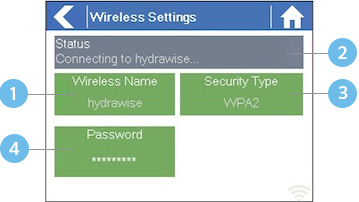
![]() Berühren, um drahtlosen Zugangspunkt zu ändern
Berühren, um drahtlosen Zugangspunkt zu ändern
![]() Aktueller Drahtlosverbindungsstatus
Aktueller Drahtlosverbindungsstatus
![]() Berühren, um drahtlosen Sicherheitstyp zu ändern
Berühren, um drahtlosen Sicherheitstyp zu ändern
![]() Berühren, um WI-FI-Kennwort zu ändern
Berühren, um WI-FI-Kennwort zu ändern
Um Hydrawise erfolgreich mit Ihrem WLAN-Router zu verbinden, müssen Sie den WLAN-Router und den drahtlosen Sicherheitstyp korrekt auswählen und Ihr Wi-Fi-Kennwort eingeben.
Der aktuelle Verbindungsstatus von Ihrem Steuergerät mit dem WLAN-Router wird unten auf dem Bildschirm angezeigt. Das Steuergerät wird automatisch versuchen, sich mit dem konfigurierten Zugangspunkt zu verbinden, wenn die Verbindung getrennt wurde (z. B. durch Stromausfall).
Berühren Sie eine der grünen Tasten, um WLAN-Typ, Sicherheitstyp oder Kennwort zu ändern.
WLAN-NAMEN KONFIGURIEREN
Berühren Sie den aktuell konfigurierten WLAN-Namen, um einen automatischen Scan aller lokaler WLAN-Router durchzuführen und einen neuen Namen zu wählen.
Nach ca. 5 Sekunden wird Ihnen eine Liste aller gefundenen WLAN-Netzwerke angezeigt. Um einen WLAN-Namen auszuwählen, klicken Sie auf den WLAN-Namen und anschließend auf „Confirm“ (Bestätigen). Drücken Sie nicht auf die Tasten „Home“ (Start) oder „Back“ (Zurück), nachdem Sie Ihren WLAN-Namen ausgewählt haben – diese Optionen werden den WLAN-Namen nicht speichern.
Jedes Mal, wenn Sie einen WLAN-Namen berühren, wird Ihnen unten auf dem Bildschirm die entsprechende Signalstärke angezeigt.
Wird Ihr WLAN-Router nicht angezeigt, dann prüfen Sie folgendes:
- Ihr Hydrawise Steuergerät befindet sich innerhalb der WLAN-Reichweite.
- Ihr Zugangspunkt ist so konfiguriert, dass er Verbindungen von 802.11b/g WLAN-Clients akzeptiert.
Wenn Ihr WLAN-Router verborgen ist, können Sie ihn manuell eingeben. Wählen Sie hierfür „Manually enter wireless“ (WLAN-Router manuell eingeben) und geben Sie den Namen ein.
SICHERHEITSTYP KONFIGURIEREN
Der für das Steuergerät konfigurierte Sicherheitstyp muss mit dem konfigurierten Sicherheitstyp Ihres WLAN-Routers übereinstimmen. Über die Funktion „Auto Detect“ (Automatische Erkennung) kann das Hydrawise Gerät den Sicherheitstyp automatisch erkennen.
Hydrawise unterstützt die folgenden Sicherheitstypen:
- Open
- WPA Personal
- WPA2 Personal
- WPA Auto
Nachdem Sie den Sicherheitstyp ausgewählt haben, klicken Sie auf „Confirm“ (Bestätigen).
KENNWORT EINRICHTEN
Sie müssen für jeden Sicherheitstyp (außer für „Open“) Ihr WLAN-Kennwort eingeben. Das WLAN-Kennwort muss mindestens 8 Zeichen enthalten und berücksichtigt die Groß- und Kleinschreibung.
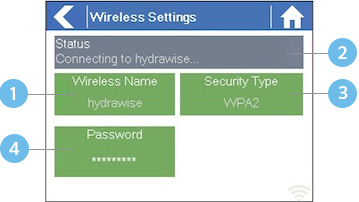
Nachdem Sie Ihr Kennwort eingegeben haben, klicken Sie auf OK. Drücken Sie nicht auf die Tasten „Home“ (Start) oder „Back“ (Zurück) – diese Optionen werden Ihr Kennwort nicht speichern.
MELDUNGEN ZUM DRAHTLOSVERBINDUNGSSTATUS
Das Steuergerät zeigt Ihnen verschiedene Statusmeldungen an, während Sie die WLAN-Verbindung herstellen.
| Status | Beschreibung |
|---|---|
| Nach WLAN suchen.... | Das Steuergerät scannt aktuell nach lokalen WLAN-Netzwerken. |
| Verbinden mit... | Das Steuergerät versucht aktuell eine Verbindung zu Ihrem WLAN-Router herzustellen. |
| Warten auf IP | Das Steuergerät hat eine Verbindung zu Ihrem WLAN-Router hergestellt und wartet auf die Zuweisung einer IP. Ihr WLAN-Router muss als DHCP-Server konfiguriert sein. |
| Verbunden | Alles ist gut. Das Steuergerät hat eine Verbindung zu Ihrem WLAN-Router hergestellt. |
| Nur lokale Verbindung | Das Steuergerät dient nun als lokaler WLAN-Router. |
FEHLERBEHEBUNG BEI PROBLEMEN MIT DER DRAHTLOSVERBINDUNG
Nachdem Sie Ihre Drahtloseinstellungen eingegeben haben, verbindet das Steuergerät sich mit Ihrem Zugangspunkt. Der Verbindungsaufbau dauert ca. 30 Sekunden.
Ist die Verbindung erfolgreich hergestellt, wird der Status „Verbunden“ angezeigt.
Wenn Ihr Steuergerät keine Verbindung zu Ihrem Router herstellen kann, dann überprüfen Sie folgendes:
- Ihr Kennwort ist richtig eingegeben. Es berücksichtigt die Groß- und Kleinschreibung und enthält mindestens 8 Zeichen.
- Prüfen Sie, ob die Wireless-Sicherheitstypen zwischen dem Steuergerät und Ihrem Router übereinstimmen. Hydrawise empfiehlt die Verwendung von WPA2-Sicherheit zwischen dem Steuergerät und dem Router.
Brauchen Sie noch weitere Unterstützung? Wir stehen Ihnen jederzeit zur Seite.
Teilen Sie uns mit, in welchem Bereich Sie Unterstützung benötigen, und wir finden die beste Lösung für Sie.

